कैसे करने के लिए WMV M4V में बदलने के लिए
कई M4V फ़ाइलों या डाउनलोड किया है एप्पल iTunes स्टोर या अन्य स्रोतों से खरीदा? इन भययोग्य M4V फ़ाइलें आपके परिवार या दोस्तों जो पीसीएस हैं के साथ साझा करना चाहते हैं? अच्छी तरह से, करने के लिए WMV M4V में बदलने के लिए आप के लिए एकमात्र विकल्प हो सकता है।
सर्वश्रेष्ठ एवं पेशेवर M4V WMV कनवर्टर करने के लिए जाओ
Wondershare Video Converter Ultimate
- पेशेवर वीडियो कनवर्टर: यह AVI, WMV, MKV, MP4, MOV, FLV और अधिक सहित 150 + वीडियो प्रारूपों, समर्थन करता है।
- Multimple Presets: लगभग सभी एप्पल और Android डिवाइस है, और भी कुछ खेल सांत्वना के साथ वीडियो परिवर्तित।
- सबसे तेज गति: 30 एक्स सबसे तेजी से रूपांतरण की गति की मदद से आप बस कुछ ही मिनटों में पूरी कनवर्ज़न प्रक्रिया समाप्त करें।
- उच्च आउटपुट गुणवत्ता: यह आम वीडियो, HD और lossing मूल वीडियो गुणवत्ता के बिना 3 डी वीडियो कन्वर्ट कर सकते हैं।
- और अधिक सुविधाएँ: यह भी कर सकते हैं एक वीडियो संपादक, डीवीडी बर्नर और वीडियो डाउनलोडर के रूप में काम करता है।
बस नीचे दी गई गाइड कदम का पालन करें। पूरी तरह से कर रहे हैं दो भागों, तुम अनुसार इसी एक का चयन कर सकते हैं अपने सिस्टम संचालित।
भाग 1: मैक करने के लिए WMV M4V कन्वर्ट करने के लिए कैसे
मैक (हिमपात तेंदुए, शेर शामिल थे) में WMV M4V कन्वर्ट करने के लिए, आप एक M4V करने के लिए WMV वीडियो कनवर्टर मैक के लिए आपके सहायक हो करने के लिए उपयोग कर सकते हैं। इस स्मार्ट उपकरण आप आसानी और दक्षता के साथ काम कर मदद कर सकते हैं।
चरण 1। स्थापित करें और इस अनुप्रयोग चलाएँ, तो M4V फ़ाइलें करने के लिए इस app खींचकर या "लोड मीडिया फ़ाइलें" में "फ़ाइल" मेनू का चयन करके M4V फ़ाइलें आयात करें।
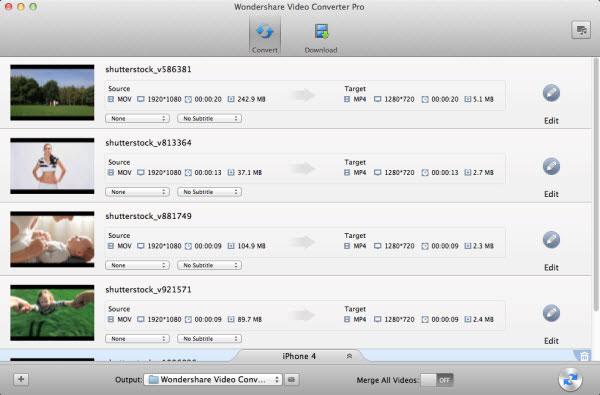
चरण 2. "WMV" स्वरूप सूची का 'वीडियो' श्रेणी में आउटपुट स्वरूप के रूप में चुनें।
चरण 3। इस app में बाकी बात आप के लिए क्या जाने के लिए "बदलें" बटन हिट।
बधाइयाँ. यह किया है! यह बहुत आसान है, है ना?
भाग 2: Windows में WMV M4V कन्वर्ट करने के लिए कैसे
रूपांतरण के दौरान, आप इस तरह की स्थिति के पार आने के लिए की संभावना हो। कभी कभी, अपने M4V फ़ाइलें आप का उपयोग करने के लिए प्रयुक्त WMV कनवर्टर करने के लिए M4V द्वारा नहीं बदला जा सकता। इस मामले में, एक वीडियो कनवर्टर आप के लिए अपरिहार्य है। तुम इस महान app आप M4V कन्वर्ट WMV, डाउनलोड या iTunes से खरीदी नहीं बात करने के लिए मदद करने के लिए उपयोग कर सकते हैं। नि: शुल्क M4V के परीक्षण संस्करण WMV कनवर्टर करने के लिए डाउनलोड करें:
बाद में, मैं मुख्य रूप से कैसे वीडियो कनवर्टर का उपयोग करने के लिए WMV M4V कन्वर्ट करने के लिए परिचय। ध्यान दें कि उपरोक्त दो apps के लिए करने के लिए WMV M4V परिवर्तित करने का कदम उच्च समान हैं।
चरण 1। खींचें और अपने प्रोग्राम विंडो को अपने M4V फ़ाइलें ड्रॉप या अपने स्रोत M4V फ़ाइलें ब्राउज़ करने के लिए "फ़ाइलें जोड़ें" बटन पर क्लिक करें।

चरण 2. खुला वीडियो प्रारूप ड्रॉप-डाउन सूची, "स्वरूप" करने के लिए जाओ > "वीडियो" श्रेणी, आउटपुट स्वरूप के रूप में चयन "WMV"।
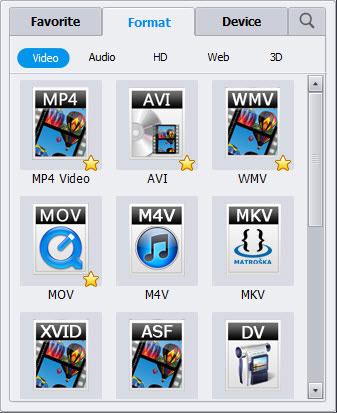
चरण 3। प्रेस "परिवर्तित करने के लिए WMV M4V में बदलने के लिए"।
जब रूपांतरण समाप्त हो गया है, बस "तेजी से परिवर्तित WMV फ़ाइलों का पता लगाएँ करने के लिए फ़ोल्डर खोलें" क्लिक करें।
नीचे एक विस्तृत ट्यूटोरियल वीडियो है:


